
iPhoneで撮影した写真は、簡単に編集・整理することができます。「暗くて見えづらいので明るくしたい」、「カメラロールだと分かりづらいから整理したい」という方は、以下の方法を実践してみましょう。
iPhone8 予約・購入はこちら ⇒ ソフトバンク公式オンラインショップ
この記事の項目一覧
いつでもどこでも簡単にできる!
まずは編集方法をご紹介します。
明るさや色調などを調整したいときは、写真の右上にある“編集”をタップします。つぎに下段の右から2番目の項目を選び、複数の項目のなかから調整したいものをタップしましょう。もし写真全体を明るくしたいなら、“ライト”の右横のマークから“明るさ”をタップし、下のメモリで調整したのち右下のチェックマークをタップして完了させます。
基本的にどの項目も方法は同じなので、自身が調整したい部分で試してみましょう。なお編集した写真は、“編集”からいつでも元に戻すことが可能です。
続いて整理方法をご紹介します。
まず“写真”アイコンを開いて右下の“アルバム”をタップし、左上にある“+”から新規アルバムを作成しましょう。アルバム名をつけ保存したら、カメラロールから写真を選び、右上の“完了”をタップすればOKです。
作成したアルバムは、“アルバム”内にあるカメラロールの下に順次並びます。なお、既存アルバムに新しく追加するなら、写真一覧の画面から右上の“選択”、保存したい画像、下段中央の“追加”、追加先のアルバムの順にタップすればOKです。
フォルダをすっきり見やすく!
いかがでしたか? 上記の方法を利用すれば、写真を自分好みに変えられるほか、1枚1枚を見やすい状態で保存しておくことができます。
新機種が登場するつれ、カメラ性能がどんどんアップしているiPhone。今度発売されるiPhone7でも、カメラの性能がよりアップしているはずです。iPhone7の発売前に上記をマスターしておきましょう。
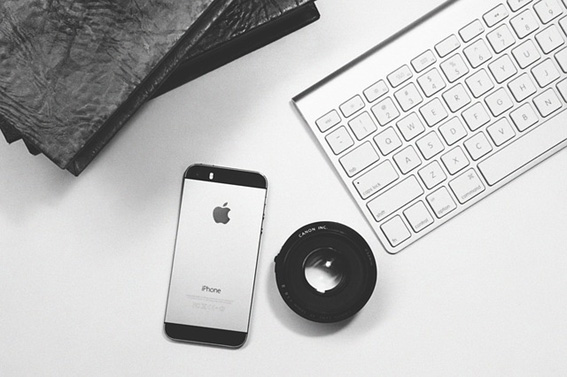
iPhone8 予約・購入はこちら ⇒ ソフトバンク公式オンラインショップ




















